服务器 远程连接被拒绝的常见原因及解决方法
在尝试远程连接到服务器时,可能会遇到连接被拒绝的情况,这种情况可能由多种原因引起,包括但不限于 网络配置问题 、防火墙设置、 服务器安全组规则 以及服务未运行等,下面详细分析这些常见问题及其对应的解决办法。
1. 检查网络连接
确保本地计算机与服务器之间的网络连接是通畅的,可以通过ping命令来测试网络连通性。
ping <服务器IP地址或域名>
如果无法ping通服务器,则可能是网络问题或者服务器宕机了,需要检查本地网络设置或联系服务器提供商了解情况。
2. 检查端口是否开放
远程连接通常使用特定端口(如SSH默认为22端口),确保该端口在服务器上是开放的。
检查本地防火墙设置
在Windows系统中,可以通过“Windows Defender 防火墙”来检查和修改端口设置。
检查服务器防火墙设置
在Linux系统中,可以使用或来查看和修改端口设置。
sudo iptables -L -n
或者
sudo firewall-cmd --list-all
3. 检查服务器安全组规则
对于云服务器,如AWS EC2、阿里云ECS等,需要检查实例的安全组规则,确保允许从你的IP地址访问指定的端口。
AWS EC2安全组设置
登录到AWS管理控制台,找到相应的EC2实例,编辑其安全组规则,添加入站规则允许指定端口的访问。
阿里云ECS安全组设置
登录到阿里云控制台,找到相应的ECS实例,编辑其安全组规则,添加安全组规则允许指定端口的访问。
4. 检查服务状态
确保远程连接服务正在运行,对于SSH服务,可以检查sshd服务的状态。

sudo systemctl status sshd
如果服务没有运行,可以使用以下命令启动服务:
sudo systemctl start sshd
5. 检查用户权限和认证信息
确保使用的用户名、密码或密钥文件是正确的,并且该用户有权限进行远程连接。
检查SSH密钥对
如果使用SSH密钥对进行认证,确保私钥文件的权限设置正确,通常是600。
chmod 600 ~/.ssh/id_rsa
检查用户登录权限
确保用户没有被限制登录,可以编辑
/etc/ssh/sshd_config
文件,检查
AllowUsers
或设置。
6. 检查服务器日志
如果以上步骤都无法解决问题,可以查看服务器的日志文件以获取更多错误信息,常见的日志文件包括:
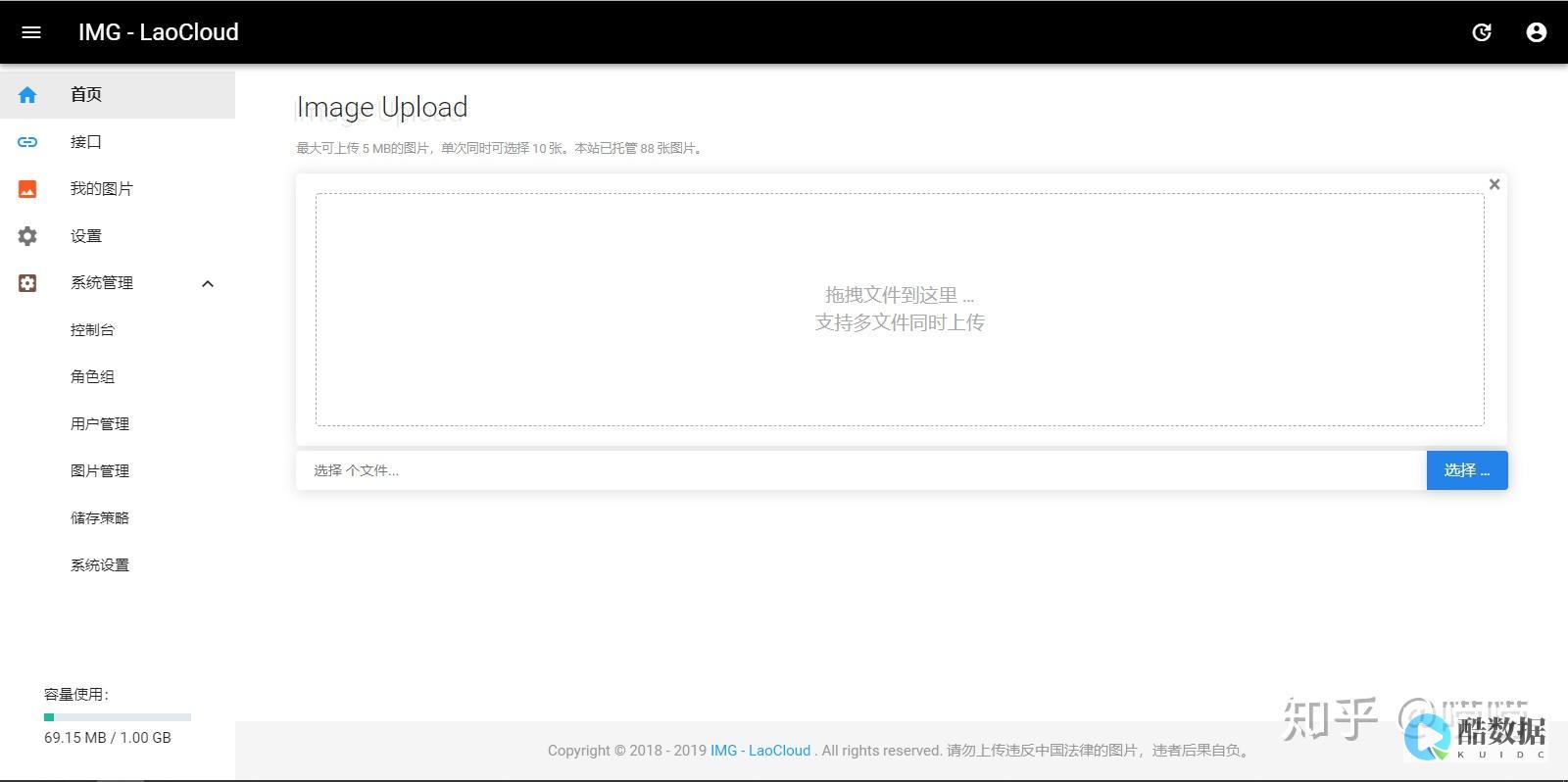
/var/log/auth.log
或
/var/log/secure
(SSH相关日志)
/var/log/messages
(系统消息)
通过分析日志文件中的错误信息,可以进一步定位问题所在。
相关问题与解答
Q1: 如果服务器的防火墙已经放行了相应端口,但仍然无法远程连接怎么办?
A1: 如果防火墙已经放行了端口但仍然无法连接,可能是由于中间的网络设备(如路由器)阻止了连接,此时需要检查本地网络环境,或者如果是云服务器,可能需要检查云服务提供商的网络设置,还可以尝试使用不同的端口号进行连接,以排除端口被占用的可能性。
Q2: 如何确认SSH服务是否正常工作?
A2: 要确认SSH服务是否正常工作,可以在服务器本地尝试使用SSH命令连接到localhost,看是否能够成功登录,如果可以成功登录,说明SSH服务本身没有问题,如果不能登录,需要检查SSH服务的配置文件
/etc/ssh/sshd_config
中的设置是否正确,以及是否有其他服务占用了SSH的端口,检查服务器的日志文件
/var/log/auth.log
或
/var/log/secure
中是否有相关的错误信息。
以上内容就是解答有关“ 服务器远程连接被拒绝 ”的详细内容了,我相信这篇文章可以为您解决一些疑惑,有任何问题欢迎留言反馈,谢谢阅读。
远程服务器连接失败是什么原因
一般情况下是网线的连接不好,你把网线两头都拔下来再插一下,不行的话把猫关掉再开了试,又时温度过高或者工作过久猫偶尔也会罢工的,如果这些试两次都不行的话,就是网络公司的问题了,打他们的故障电话,他们会给你查出原因的,看是不是他们的主机出了问题或者是室外网线断掉了
远程服务器连接不上怎么回事?
1. 首先看是不是账号或者密码有错2. 检查一下自己的网络是否正常3. 如果都没有问题可以联系服务商,让他们检查一下是不是服务器有问题
远程服务器连接不上是什么意思
有多种可能:(1)、你的客户端参数配置不正确,无法用 SSH 登录到远程服务器;(2)、虽然你的客户端网络参数设置正确,但是远程服务器处于关闭服务,进行维护状态,你也不能够登录;(3)、即使以上两条都是正确的,如果你的局域网除了问题,同样你还是不能够登录。







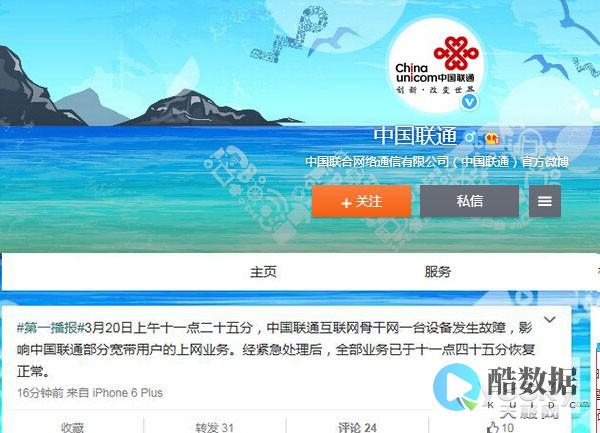

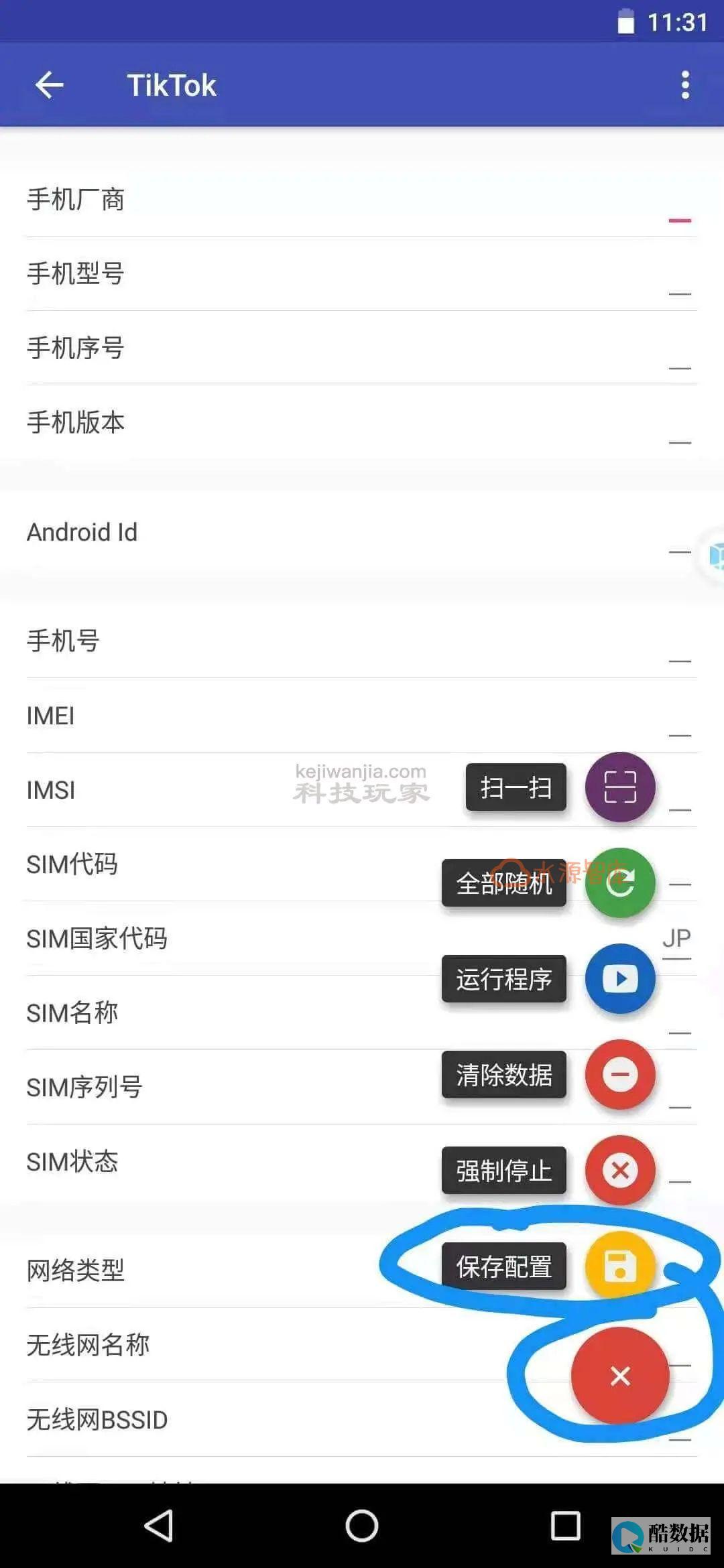



发表评论